iMyFone Fixppo - logiciel de réparation du système iOS
Avec ce puissant logiciel, vous pouvez réparer une partie de l'écran tactile qui ne fonctionne pas iPhone sans perte de données.
Les appareils tactiles sont devenus communs de nos jours et la plupart des gens les préfère dû à leurs technologies avancées. C'est assez rare que le tactile de l'iPhone ne fonctionne plus, mais quand cela arrive, c'est problématique pour l'utilisateur.
Récemment, de nombreux utilisateurs ont rapporté avoir rencontré un problème de tactile sur le haut de l'écran de leur iPhone. C'est très frustrant de toucher son téléphone et que rien ne se passe.
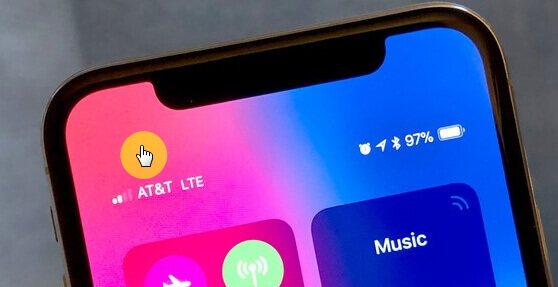
Les raisons pour lesquelles le haut de l'écran de mon iPhone ne fonctionne pas
Avant d'aborder les solutions pour ramener à la vie le haut de l'écran de votre iPhone, il est important de connaître la cause.
- Quelques parties de votre écran ne répondent plus à vos doigts, ce qui signifie que le tactile ne fonctionne plus correctement.
- Cela peut aussi être à cause d'un problème logiciel qui empêche le fonctionnement du haut de votre écran d'iPhone.
Quand il arrive que l'écran tactile iPhone ne marche plus, il est possible d'avoir besoin d'un logiciel professionnel pour régler le problème, mais essayez d'autres solutions en premier lieu.
Partie 1 : 3 solutions basiques pour réparer le haut de votre écran d'iPhone
Premièrement, vous pouvez commencer avec quelques réglages basiques pour vérifier que l'écran fonctionne. Le taux de réussite de ces méthodes est relativement faible, ils ne vous aideront pas si vous avez un problème plus sérieux. Si c'est le cas, rendez-vous à la partie suivante avec les solutions plus avancées.
1 Redémarrer votre iPhone
De nombreux processus vont se relancer en arrière-plan grâce au redémarrage. Si c'est un problème logiciel qui empêche le haut de votre écran d'iPhone de fonctionner, vous pouvez essayer de redémarrer votre iPhone.
Pour les iPhones 8 et les modèles antérieurs, maintenez le bouton "Verrouillage" pour voir s'afficher le curseur.
Pour les iPhones X et les modèles plus récents, maintenez le bouton "Verrouillage" et "Volume + Bas" jusqu'à ce que s'affiche le curseur.
Allumez l'appareil et essayez de voir si le problème est résolu.
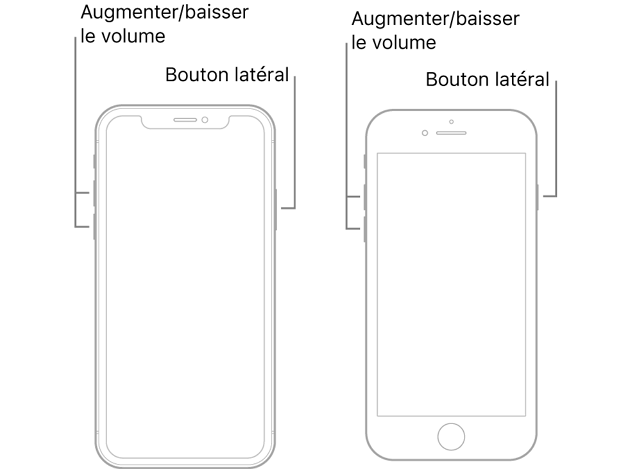
2 Nettoyer l'écran de l'appareil
Si le tactile ne fonctionne pas correctement, l'écran est peut-être mouillé ou sale. Il ne fonctionnera pas non plus si vous l'utilisez avec les mains mouillées ou sales. La première chose à faire est de nettoyer l'écran de votre iPhone et de le rendre propre.

3 Retirer l'écran protecteur
La plupart des écrans protecteurs ne feront pas bien fonctionner le tactile. Il vous suffit de le retirer de votre iPhone puis redémarrez votre appareil pour voir si le tactile fonctionne à nouveau.

6 solutions avancée pour réparer le haut de votre écran d'iPhone
Si les méthodes basiques n'ont pas pu résoudre le problème, vous devez essayer les méthodes plus avancées. Voici une brève comparaison des différentes méthodes.
| Taux de réussite | Difficulté | Temps requis | Pertes de données | Ce que vous pouvez réparer | |
|---|---|---|---|---|---|
iMyFone Fixppo 
|
99% | Facile | Court | Non | Tous les problèmes logiciel/système |
| Mise à jour de l'iPhone | 50% | Facile | Long | Non | Quelques problèmes logiciel |
| Ajuster la sensibilité du tactile | 30% | Facile | Court | Non | Seulement les problèmes de réglages iPhone |
| Désinstaller des applications | 30% | Facile | Court | Non | Seulement les problèmes d'application |
| Restauration iTunes | 70% | Compliqué | Long | Oui | La plupart des problèmes logiciel |
| Support Apple | 100% | Compliqué | Long | Ça dépend | La plupart des problèmes logiciel/matériel |
1 Réparer le haut de l'écran de votre iPhone sans perdre vos données
La plupart du temps, ce problème est la cause d'un problème interne au système d'exploitation iOS, vous pouvez résoudre le problème de tactile grâce à iMyFone Fixppo.
- C'est un logiciel puissant qui vous permet de résoudre la plupart des problèmes iOS avec 99% de réussite, comme le haut/bas de l'écran qui ne fonctionne pas, ou l'écran tactile qui ne marche plus, etc.
- Il prend en charge toutes les versions d'iOS, ainsi que tous les modèles d'iPhone, cela comprend les derniers iPhones 16/15/14/13/12 et même la version iOS 26/18/17/16.
- Il n'y a que 3 étapes pour résoudre le problème. Très convivial pour les débutants.
- Fixppo a été recommandé par de nombreux sites professionnels spécialisés.

- Étape 1. lancez Fixppo sur votre ordinateur et sélectionnez le "Mode Standard". Connectez votre appareil à votre ordinateur et cliquez sur "Suivant". Le logiciel va détecter automatiquement l'iPhone, si ce n'est pas le cas, vous devez mettre votre appareil en mode récupération/DFU.

- Étape 2. une fois que votre iPhone est en mode récupération ou DFU, le logiciel va détecter votre appareil et vous proposera les derniers micrologiciels disponibles. Choisissez celui que vous préférez et cliquez sur "Télécharger".

- Étape 3. vérifiez les informations de votre appareil et cliquez sur "Démarrer". Le logiciel va lancer automatiquement le processus pour réparer votre système iOS. Vérifiez que vous pouvez redémarrer votre iPhone normalement. Votre problème devrait être résolu après le redémarrage. Si ce n'est pas le cas, vous devez réessayer avec le Mode Avancé.

De nombreux utilisateurs nous ont laissé des commentaires positifs, voici l'un d'entre eux.
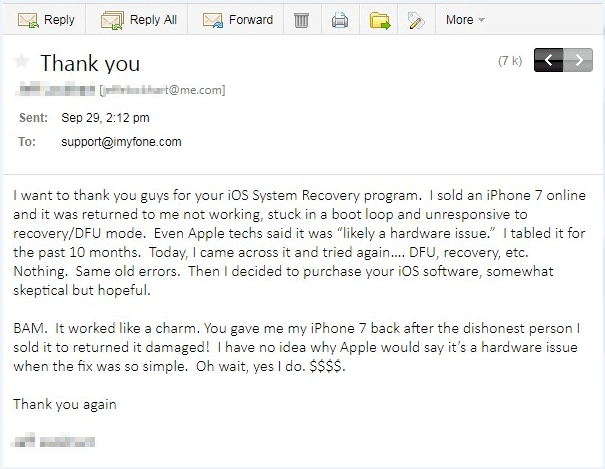
2 Mettre à jour votre iPhone sur la dernière version
Quand vous mettez à jour votre iPhone sur la dernière version iOS, la plupart des problèmes sont résolus. Suivez les étapes ci-dessous pour mettre à jour votre appareil.
- Ouvrez les Paramètres et rendez-vous dans Général > Mise à jour système.
- Votre iPhone va vérifier s'il existe une nouvelle mise à jour pour votre appareil. Si c'est le cas, vous pouvez télécharger et installer la mise à jour.

3 Ajuster la sensibilité du tactile de votre iPhone
Pour les iPhones 6S et les modèles antérieurs, le tactile qui ne fonctionne plus peut être causé par un problème de la sensibilité du Tactile 3D.
- Ouvrez les Paramètres et rendez-vous dans Général - Accessibilité.
- Cliquez sur Tactile 3D et ajustez la pression nécessaire pour activer le tactile 3D.
- Si le problème persiste, désactivez le tactile 3D et essayez à nouveau.
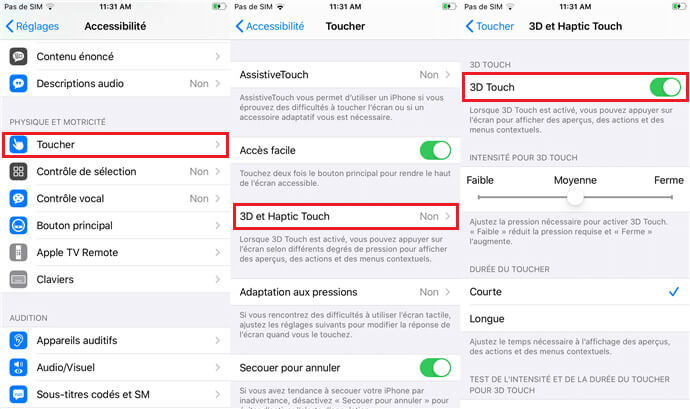
4 Désinstaller l'application problématique
Si vous récemment installé une application et que vous avez des problèmes avec le tactile, vous devriez penser à le désinstaller.
Appuyez longuement sur cette application et déposez l'icône dans la poubelle pour supprimer définitivement l'application.
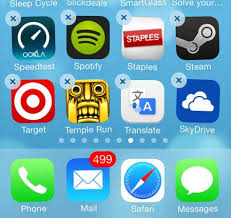
5 Restaurer votre appareil avec iTunes
Avant de restaurer votre iPhone à l'état d'usine, sauvegarder votre appareil pour éviter de perdre les données. Vous pouvez utiliser iTunes, iCloud ou un autre logiciel. Une fois que la sauvegarde est faite, vous pouvez restaurer votre appareil.
- Lancez iTunes sur votre ordinateur et connectez votre appareil.
- Sélectionnez votre iPhone et cliquez sur Restaurer dans le menu.
- Cliquez sur Restaurer à nouveau pour confirmer. iTunes va supprimer totalement votre iPhone et installer la dernière version iOS. L'appareil va redémarrer à l'état d'usine une fois que la restauration est terminée.
- Vous pouvez configurer votre appareil comme-ci il était neuf ou bien restaurez votre dernière sauvegarde. Vérifiez que le haut de votre écran fonctionne à nouveau.
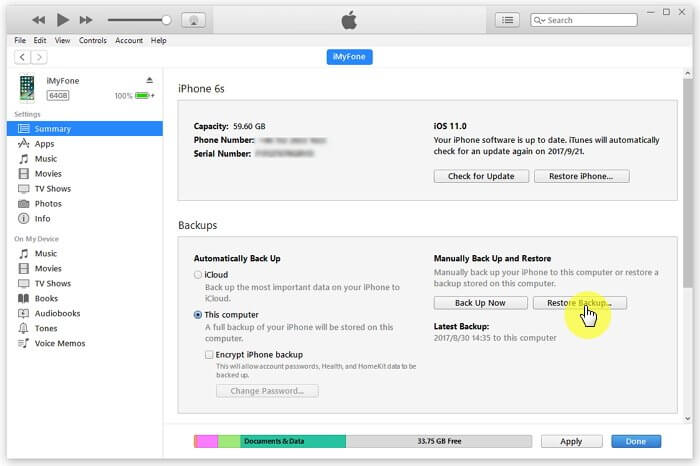
6 Contacter le support d'Apple pour résoudre le problème matériel
La dernière solution est de contacter le support Apple et d'expliquer votre situation. S'il y a un problème avec le matériel, c'est le mieux à faire.
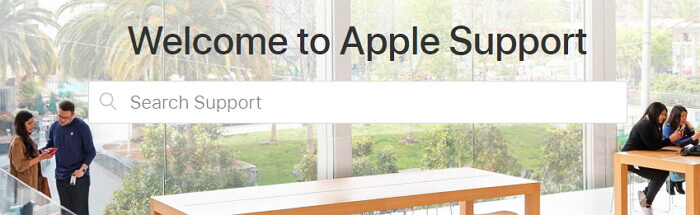
Conseil : que faire pour éviter de perdre ses données en réglant le problème ?
Si le problème est résolu et que vous découvrez que vous avez perdu toutes les données de votre iPhone, vous pouvez utiliser un logiciel tiers les récupérer.
iMyFone D-Back est un superbe logiciel pour récupérer vos données perdues ou supprimées sans sauvegarde. Il prend en charge tous les modèles d'iPhone et toutes les versions iOS.
- Ouvrez le logiciel D-Back sur votre ordinateur. Cliquez sur "Récupération depuis un appareil iOS" et cliquez sur "Démarrer". Connectez votre iPhone à votre ordinateur. D-Back va automatiquement détecter votre appareil, cliquez sur "Suivant".
- Choisissez le type de fichier que vous souhaitez récupérer et cliquez sur "Parcourir".
- Une fois que le scan est terminé, les données qui sont récupérables seront affichées. Choisissez les fichiers que vous souhaitez récupérer et cliquez sur "Récupérer".
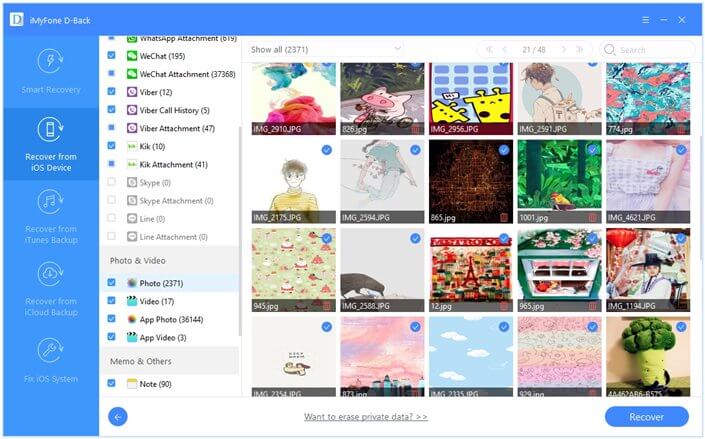
Conclusion
Toutes les méthodes ci-dessus sont sécurisées et peuvent résoudre facilement votre problème avec le haut de l'écran de votre iPhone. Vous pouvez essayer les méthodes qui vous tente. Si vous avez des questions en particulier, laissez simplement un commentaire ci-dessous.





